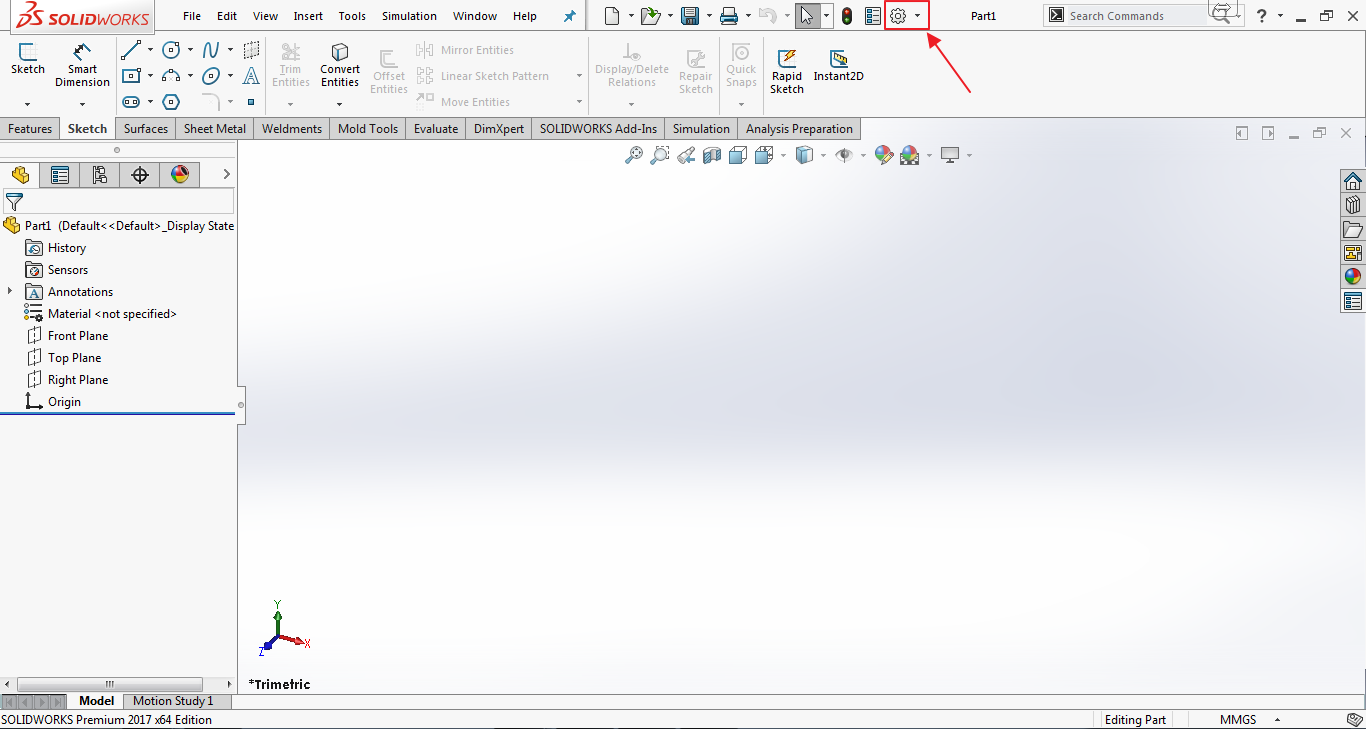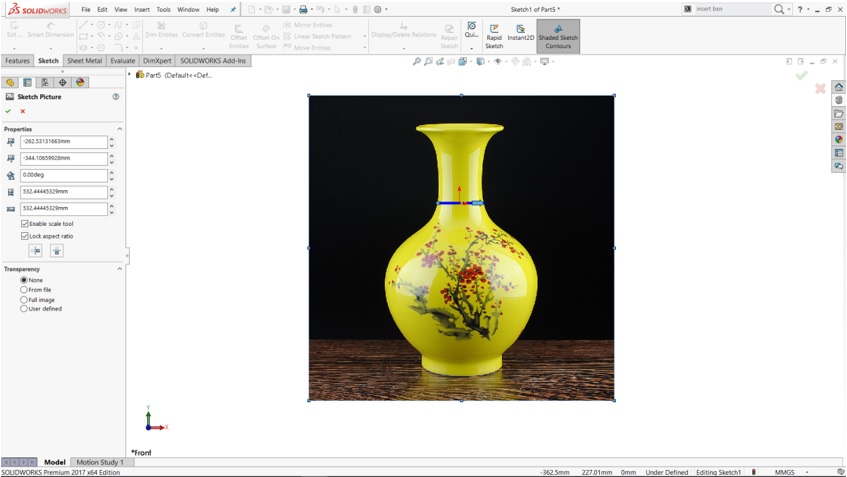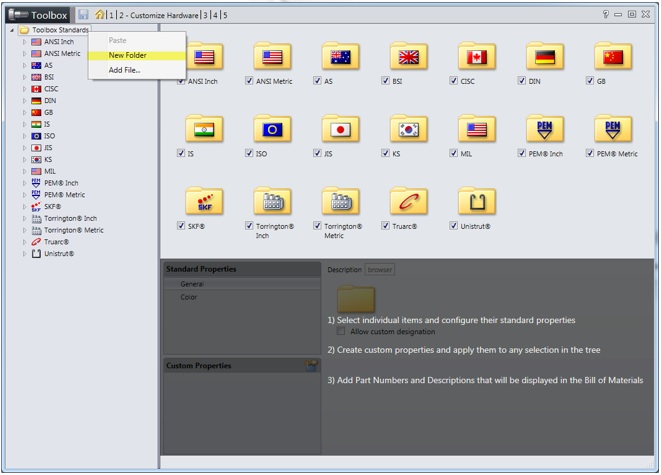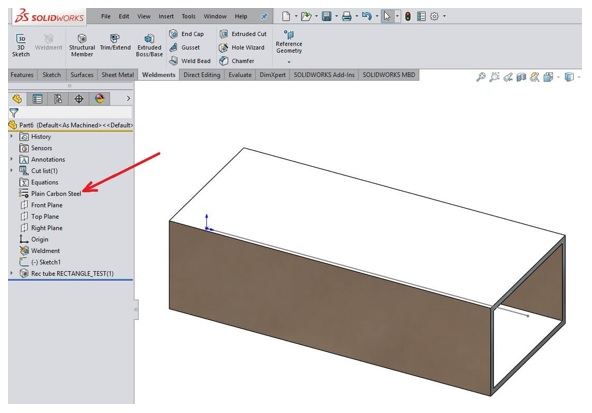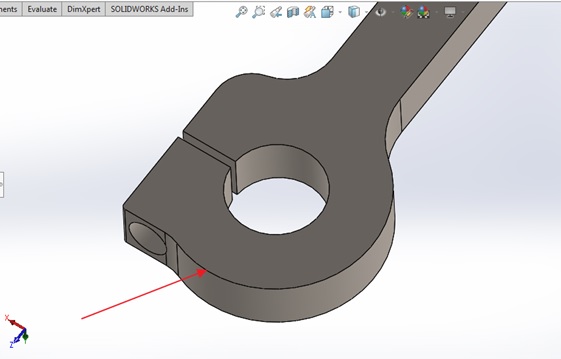หลายๆท่านที่ใช้โปรแกรม SolidWorks มา จะพบว่า เวลาที่โปรแกรม มีอาการ Hang หรือ ค้าง เมื่อโปรแกรมเปิดขึ้นมาใหม่อีกครั้ง หากงานที่เราทำไว้นั้น ไม่ได้กด Save ไว้นั้น งานก็จะหายไป ซึ่ง SolidWorks ได้มี Recover กับ Backup เอาไว้ สำหรับกรณี แบบนี้ และ สามารถใช้งานได้งานดังนี้
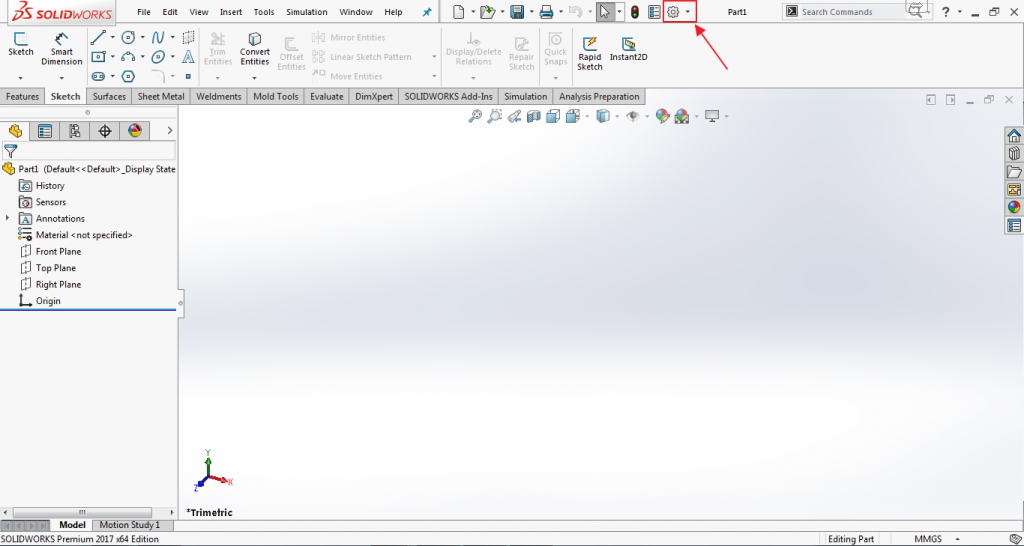
1. ไปที่คำสั่ง Option หรือ คลิ๊กที่รูปเฟือง
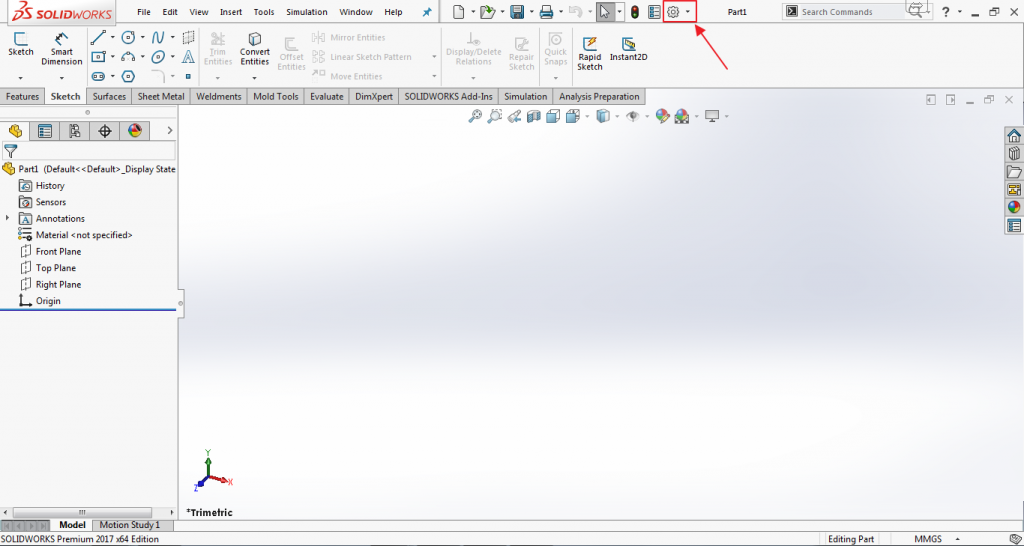
2. คลิ๊กที่ Back up/Recover เราจะพบกับคำสั่งที่อยู่ทางขวามือ ซึ่งมี Auto Recover กับ Back up
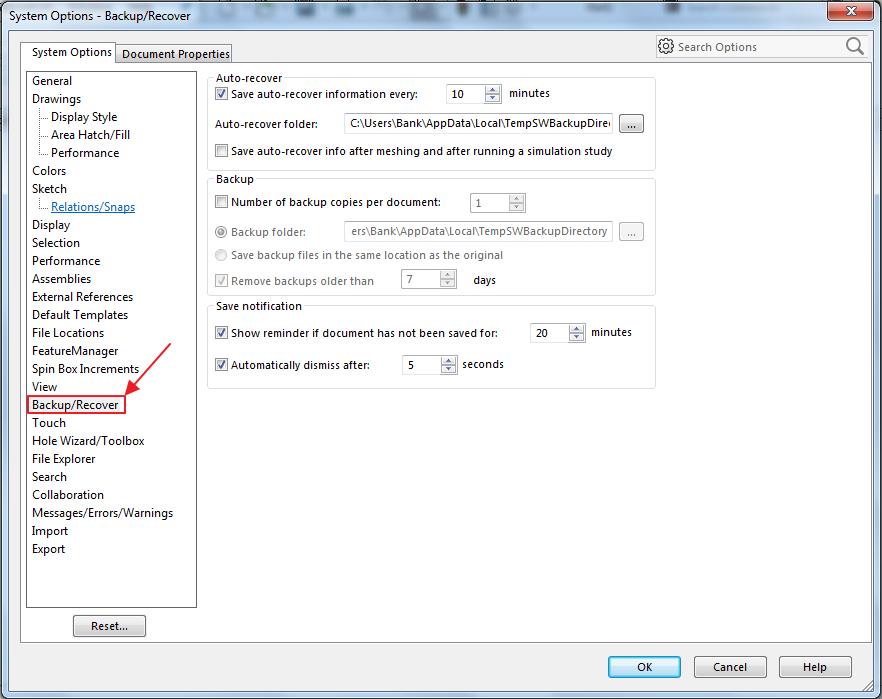
3. ในช่อง Auto-recover
– Save auto-recover information every คือ การ Save ข้อมูลตามเวลา ซึ่งเราสามารถปรับ เวลาได้ด้วยตัวเองและสามารถเลือก Folder เพื่อใช้สำหรับ Save ได้ ซึ่งถ้าเซฟ บ่อยๆ ไฟล์ก็จะใหญ่ แต่ว่าเวลาที่เราเปิดไฟล์หลังจาก Hang ก็จะไม่ต้องแก้งานบ่อยๆ
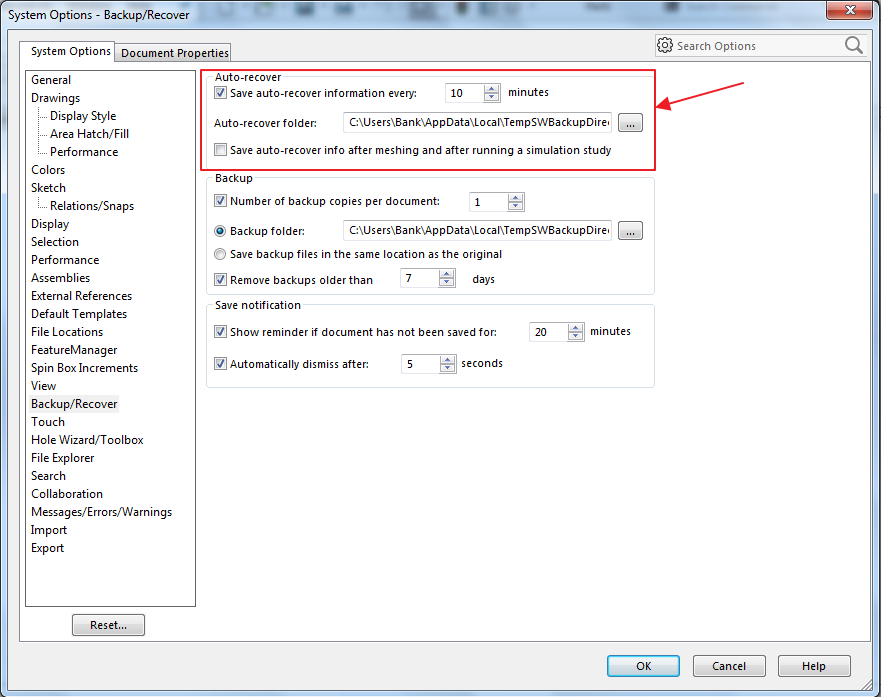
–หากทำงาน Simulation ก็จะมีคำสั่ง Save auto-recover into after meshing and after running a simulation study จะ Save งาน หลังจากที่สร้าง Mesh หรือ หลังจาก Simulation เสร็จแล้ว
4. Back up
– เมื่อเราทำ ติ๊กถูกที่ Number of back up copies per document จะเป็นการ Back up ไฟล์เอาไว้ที่ Folder ซึ่งอยู่ใน บรรทัดที่ 2
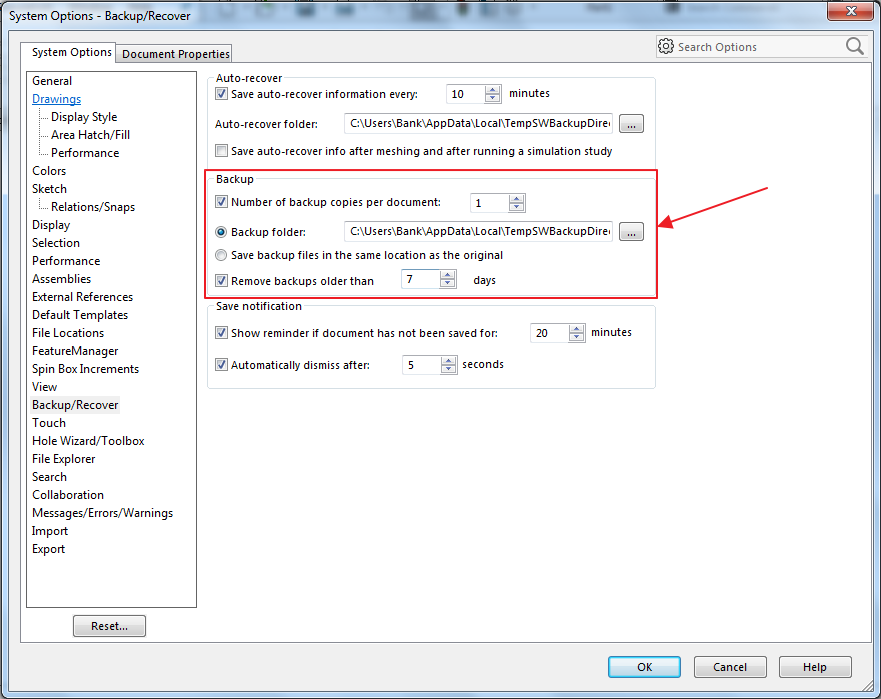
–ถ้าไม่ติ๊กเอาไว้ ชิ้นงานจะไม่ถูก Back up เอาไว้ ส่งผลให้ บางครั้ง หากค้าง แล้วไม่สามรถ Recover ชิ้นงาน อาจจะต้องทำชิ้นงานใหม่อีกครั้ง
Benefit : สามารถจัดการเก็บชิ้นงานต่างๆที่อาจจะเกิดจากโปรแกรมค้างได้
จัดทำโดย :นาย ธนัชชา มณีลาภ